Реклама
Защитник Windows - это антивирус, включенный в Windows 10, и он на самом деле стоит использовать сейчас 4 причины использовать Защитник Windows в Windows 10В прошлом Защитник Windows был омрачен другими вариантами, но теперь он довольно соперник. Вот несколько причин, по которым вам следует отказаться от пакета защиты в пользу Защитника Windows. Читать далее . Благодаря отсутствию наглядных экранов и интеграции в операционную систему, он обеспечивает отличную защиту без дополнительной настройки.
Антивирус всегда поправляется, и Microsoft представила новые расширенные функции Что делает Windows 10 «Обновление создателей» для безопасности?Что мы можем ожидать от предстоящего Windows 10 «Обновление создателей», которое должно появиться в начале 2017 года? Откуда идет повышение безопасности? Давайте взглянем с точки зрения безопасности на Windows 10 Build 1703. Читать далее для Защитника Windows в обновлении создателей. Если вы хотите усилить предлагаемую защиту, выполните следующие действия, чтобы включить расширенную блокировку.
В Windows 10 Pro вы можете использовать редактор групповой политики для включения настроек. Тип gpedit.msc в меню «Пуск», чтобы открыть редактор, затем перейдите в следующее место (MAPS означает Служба активной защиты Microsoft и является ли сеть, которую Microsoft использует для выявления угроз):
Конфигурация компьютера> Административные шаблоны> Компоненты Windows> Антивирус Защитника Windows> MAPSОказавшись здесь, дважды щелкните на Присоединяйтесь к Microsoft MAPS войти и переключиться на Включено. В левом нижнем поле переключите его на Основные карты или Advanced MAPS - они выполняют ту же функцию, что Basic MAPS больше не поддерживается. Затем нажмите Хорошо. Это отправит в Microsoft информацию об обнаруженном программном обеспечении и потребуется для работы расширенных параметров.
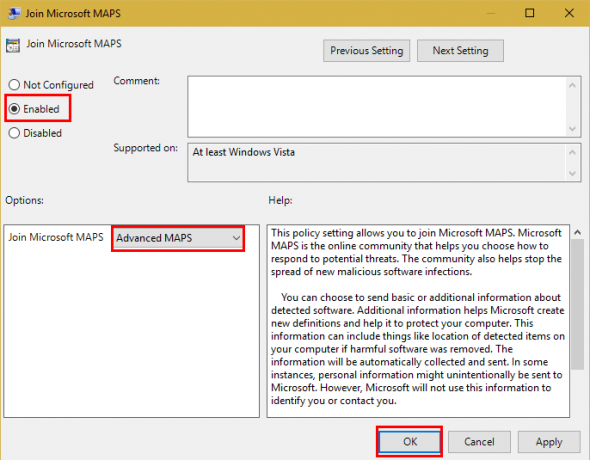
Все еще внутри MAPS папку, вы можете настроить другие три параметра. Включение Настройте функцию «Блок с первого взгляда» будет выполнять проверки в реальном времени с помощью защитных служб Microsoft для потенциально зараженного содержимого. Вы можете выбрать, как отправлять образцы файлов (никогда не отправлять, всегда подскажу, отправлять безопасные образцы автоматически, отправить все образцы автоматически) с Отправить образцы файлов, когда требуется дальнейший анализ запись. Вы должны выбрать один из последних двух вариантов, если у вас есть Блок с первого взгляда включен.
С MAPS включен, переключитесь на MpEngine папка на левой боковой панели. Нажмите на Выберите уровень облачной защиты запись и установите его Включено, затем в нижнем левом окне выбора выберите Высокий уровень блокировки. Microsoft отмечает, что это делает «Защитник Windows... более агрессивны при выявлении подозрительных файлов для блокировки и сканирования ». Таким образом, вы можете увидеть больше ложных срабатываний при его использовании.
Если вы используете Windows 10 Home, вы можете использовать обходной путь для доступа к редактору групповой политики Как получить доступ к редактору групповой политики, даже в Windows Home & Settings, чтобы попробоватьГрупповая политика - это мощный инструмент, который позволяет вам получить доступ к расширенным настройкам системы. Мы покажем вам, как получить к нему доступ или настроить его в Windows Home и 5+ мощных групповых политик для загрузки. Читать далее или сделать это через реестр. Для последнего типа смерзаться в меню «Пуск» для доступа к редактору. Отправляйтесь в это место:
HKEY_LOCAL_MACHINE \ Программное обеспечение \ Политики \ Microsoft \ Защитник WindowsЩелкните правой кнопкой мыши на Защитник Windows, тогда выбирай Новый> Ключ и назовите это Spynet (другое название для MAPS). Затем щелкните правой кнопкой мыши на Spynetи выберите New> DWORD (32-битное) значение. Назовите это SpynetReportingи дважды щелкните по нему, чтобы открыть его свойства и установить его 2.
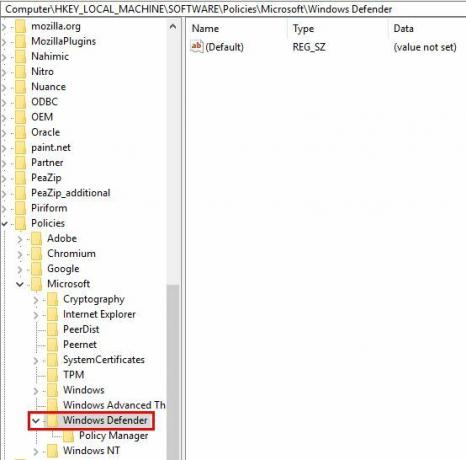
Опять щелкните правой кнопкой мыши на Защитник Windows вход и использование Новый> Ключ назвать другой ключ MpEngine. Щелкните правой кнопкой мыши MpEngine и создать New> DWORD (32-битное) значение с именем MpCloudBlockLevel. Дважды щелкните по нему и установите его значение 2 также.
Внесение этих изменений в редактор групповых политик делает настройки реестра более простыми. Но в любом случае это сделает Защитника Windows более устойчивым к угрозам. Для больше, проверьте наш обзор по Защитнику Windows Как использовать Защитник Windows от вредоносных программ в Windows 10Как и любая операционная система Windows, Windows 10 открыта для злоупотреблений и уязвима для онлайн-угроз. Программное обеспечение безопасности обязательно. Защитник Windows - хорошее место для начала, и мы поможем вам с настройкой. Читать далее В том числе, как настроить его другие параметры.
Используете ли вы Защитник Windows или другой антивирус в Windows 10? Будете ли вы использовать эти настройки, чтобы сделать его более агрессивным? Дайте нам знать, если вы нашли это полезным в комментариях!
Изображение предоставлено: Сасун Бугдарян через Shutterstock
Бен является заместителем редактора и спонсором почтового менеджера в MakeUseOf. Он имеет степень бакалавра в области компьютерных информационных систем в Grove City College, где он окончил с отличием и с отличием в его специальности. Он любит помогать другим и увлечен видеоиграми как медиумом.


